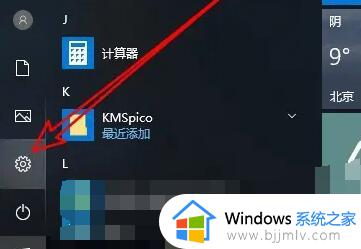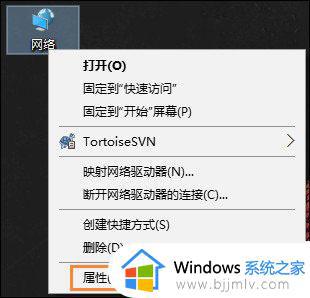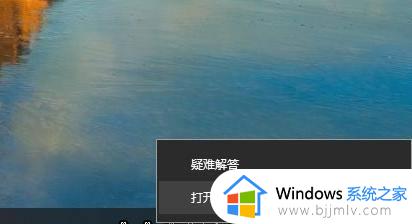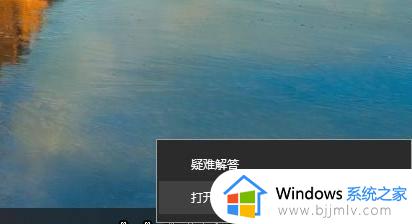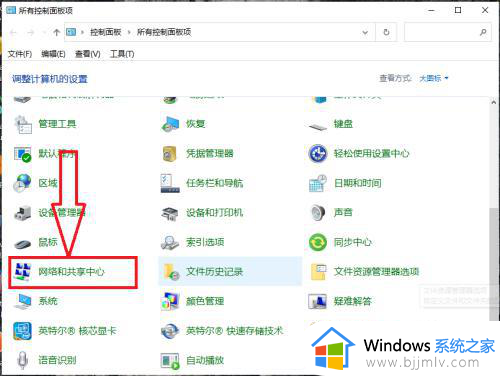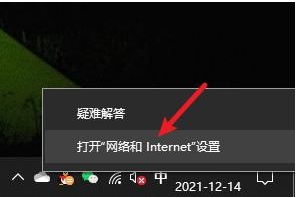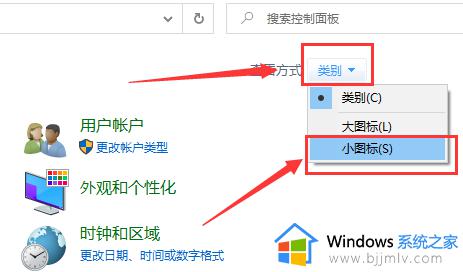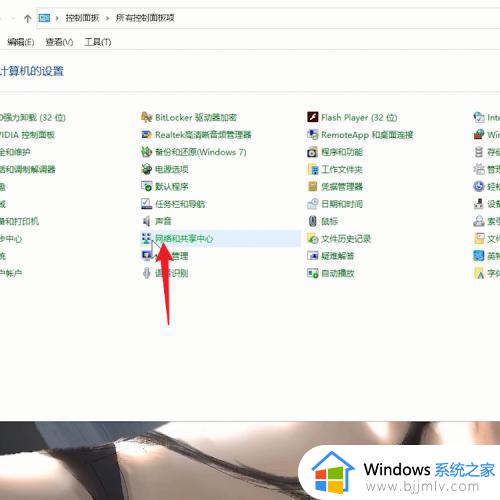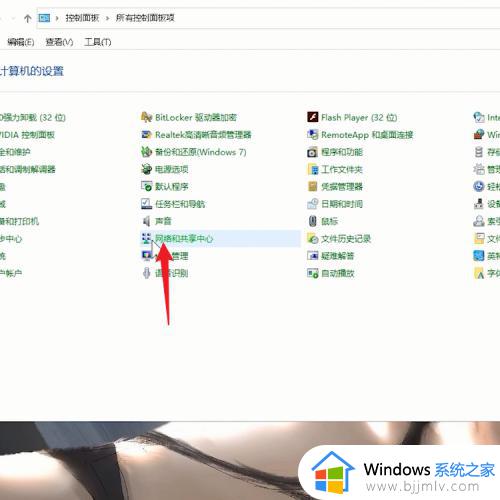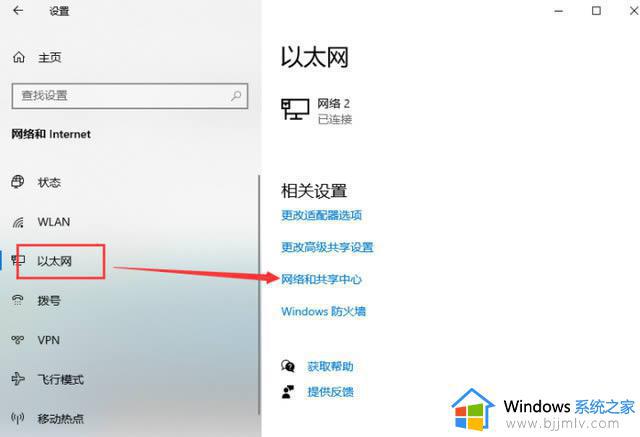win10设置代理地址教程 win10如何设置代理地址
更新时间:2024-01-06 14:15:59作者:jkai
我们在日常的生活和工作中,我们大家在使用win10操作系统的时候我们难免会遇到一些问题,就比如最近有小伙伴在使用电脑的时候就不知道怎么设置代理地址了,对此win10如何设置代理地址呢?接下来小编就带着大家一起来看看win10设置代理地址教程,快来学习一下吧,希望对你有帮助。
具体方法:
1、点击下方任务栏中的开始,选择菜单选项中的"设置"打开,如图所示。
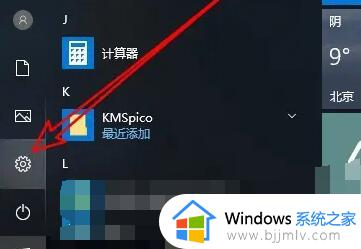
2、接着点击新界面中的"网络和internet"选项,如图所示。
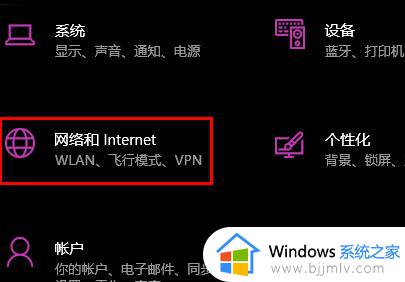
3、然后点击左侧的"代理"选项,如图所示。
4、找到"手动设置代理"下方的"使用代理服务器",将其下方的开关按钮打开。如图所示。
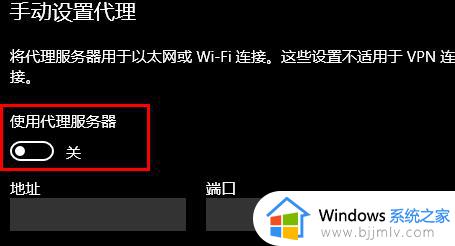
5、最后输入地址将其保存就可以了,如图所示。
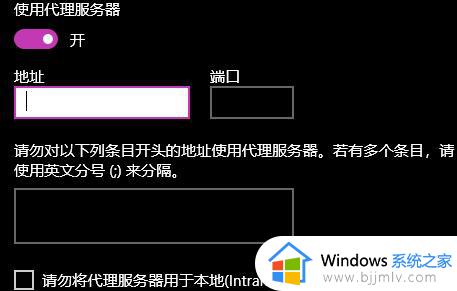
以上全部内容就是小编带给大家的win10设置代理地址教程详细内容分享啦,还不清楚的小伙伴就快点跟着小编一起来看看吧,希望本文可以帮助到大家。